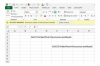แบตเตอรี่แล็ปท็อปส่วนใหญ่มีอายุการใช้งาน 2 ปี หรือรอบการชาร์จและคายประจุ 400 ถึง 450 รอบ หลังจากเวลานี้ แบตเตอรี่อาจสูญเสียความสามารถในการชาร์จหรือเก็บประจุไว้เป็นระยะเวลานาน เมื่อเกิดเหตุการณ์นี้ เป็นไปได้ว่าต้องเปลี่ยนแบตเตอรี่ อย่างไรก็ตาม การแก้ไขปัญหาอาจทำให้ปัญหาแคบลง และทำให้แน่ใจได้ว่าคุณจะไม่เสียเงินกับการเปลี่ยนแบตเตอรี่
ตรวจสอบอะแดปเตอร์ไฟฟ้า
ขั้นตอนที่ 1
ปิดแล็ปท็อป ถอดสายไฟหรือแหล่งพลังงานออก
วีดีโอประจำวันนี้
ขั้นตอนที่ 2
แยกแบตเตอรี่ออกจากด้านล่างของแล็ปท็อป เลื่อนหรือกดกลไกการล็อคเพื่อปลดล็อกแบตเตอรี่ เลื่อนแบตเตอรี่ออกจากช่องใส่แบตเตอรี่
ขั้นตอนที่ 3
เสียบอะแดปเตอร์แปลงไฟเข้ากับเต้ารับไฟฟ้า เสียบปลายอีกด้านของอะแดปเตอร์เข้ากับเต้ารับชาร์จที่ด้านข้างของแล็ปท็อป
ขั้นตอนที่ 4
เปิดเครื่องแล็ปท็อป หากแล็ปท็อปไม่เปิดขึ้นมา แสดงว่าอะแดปเตอร์จ่ายไฟทำงานไม่ถูกต้อง หากอะแดปเตอร์ไม่ทำงาน แบตเตอรี่จะไม่สามารถชาร์จได้ เปลี่ยนอะแดปเตอร์ไฟ หากแล็ปท็อปเปิดขึ้นมา แสดงว่าอะแดปเตอร์จ่ายไฟทำงานตามปกติ
ขั้นตอนที่ 1
ปิดคอมพิวเตอร์ ถอดสายไฟหรือแหล่งจ่ายออก
ขั้นตอนที่ 2
นำแบตเตอรี่ออกจากช่องใส่แบตเตอรี่
ขั้นตอนที่ 3
จุ่มสำลีก้านลงในไอโซโพรพิลแอลกอฮอล์ ถูสำลีชุบน้ำหมาดๆ ที่ช่องใส่แบตเตอรี่และหน้าสัมผัสแบตเตอรี่ ฝุ่นละอองและการสะสมตัวสามารถป้องกันไม่ให้หน้าสัมผัสแบตเตอรี่ชาร์จได้อย่างเหมาะสม
ขั้นตอนที่ 4
เลื่อนแบตเตอรี่กลับเข้าไปในช่องใส่แบตเตอรี่
ชาร์จและทดสอบแบตเตอรี่
ขั้นตอนที่ 1
เสียบอะแดปเตอร์แปลงไฟเข้ากับแล็ปท็อป
ขั้นตอนที่ 2
ชาร์จแบตเตอรี่เป็นเวลาหกชั่วโมง
ขั้นตอนที่ 3
ถอดอะแดปเตอร์จ่ายไฟ
ขั้นตอนที่ 4
เปิดแล็ปท็อป หากแล็ปท็อปเปิดและเปิดค้างไว้อย่างน้อย 30 นาที แสดงว่าแบตเตอรี่มีประจุอยู่ หากแล็ปท็อปไม่เปิดขึ้นหรือแบตเตอรี่ไม่จ่ายพลังงานให้กับแล็ปท็อปเป็นเวลาอย่างน้อย 30 นาที ให้เปลี่ยนแบตเตอรี่
สิ่งที่คุณต้องการ
ไอโซโพรพิลแอลกอฮอล์
สำลี